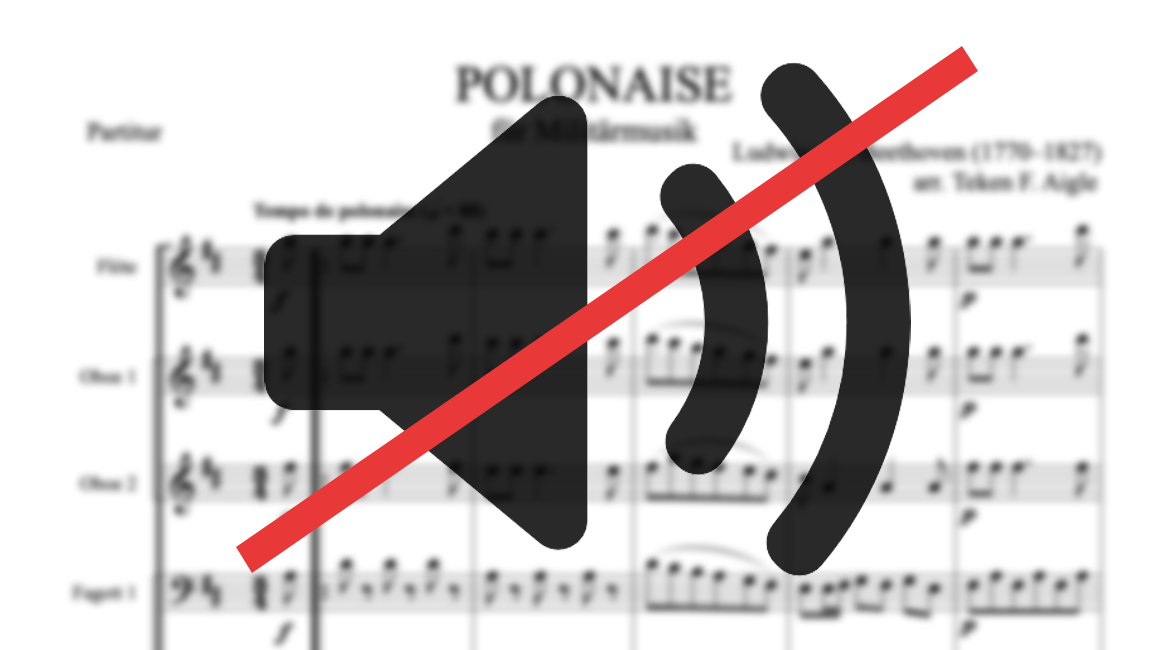Finale-BlogKurztipps 4. Januar 2013
Zehn Tipps für ein besseres Notenbild
Jonathan Feist, Chefredakteur bei Berklee Press gibt Tipps für die Gestaltung eines guten und lesefreundlichen Notenlayouts in Finale.
Blog durchsuchen
Hast du eine spezielle Frage zu deinem Finale-Programm? Dann wende dich gerne an unsere Hotline. Hier findest du die Kontaktmöglichkeiten:

Hier sind einige Tipps, die Ihnen dabei helfen, ein sauberes und professionelles Notenbild zu erzeugen.
- Vermeiden Sie Kollisionen. Notationselemente (z. B. Noten/Bögen, Artikulationen/Akkordsymbole, Texte/Dynamikangaben usw.) sollten möglichst nie überlappen. Es sieht dann so aus, als würden sie sich gegenseitig durchstreichen. Geben Sie allem etwas Raum! Das ist besonders bei Fingersätzen schwierig. Versuchen Sie nur eine Notenlinie zu überqueren. Achten Sie auf jeden Fall darauf, dass die horizontale Linie der Ziffern 2, 7 und 5 nicht auf einer Notenlinie liegen.Während die verschiedenen Funktionen für die Musikausrichtung (Extras > Musikausrichtung …) viele Kollisionen korrigieren, müssen Sie manche Dinge von Hand justieren. Für die meisten dieser Justierungen können Sie das Anwahl-Werkzeug verwenden, wobei Sie die Darstellung auf 200 % oder 400 % vergrößern. Die Palette der Spezialwerkzeuge ist eine große Hilfe bei den etwas diffizileren Ausrichtungsproblemen.
- Organisieren Sie Notationselemente vom spezifischen zum allgemeinen. Wenn Sie sich überlegen, wo die verschiedenen Notationselemente platziert werden sollen, setzen Sie die spezifischen (Artikulationen, Textsilben) nah an die Note und die allgemeineren (Akkordsymbole, Wiederholungen, Tempi) etwas weiter entfernt. Akkordsymbole z. B. werden unter eine Wiederholungsklammer (näher an den Noten) geschrieben, da sie sich auf einen engeren Bereich beziehen. Nichts sollte jemals zwischen eine Note und ihren Haltebogen geraten, der ein wesentlicher Teil ihrer Definition ist. Arbeiten Sie also von innen nach außen.
- Behandeln Sie ähnliche Elemente gleichartig. Z. B. sollten alle Dynamiken einheitlich und auf einer Linie positioniert werden, mit einheitlichen Abständen zwischen Crescendogabeln und Dynamikbuchstaben. Eine Dynamik sollte entweder direkt links neben oder exakt zentriert an der ersten Note des Gültigkeitsbereichs stehen. Sofern Sie überhaupt Dynamik angeben, schreiben Sie in den ersten Takt eine Dynamik als Ausgangspunkt. Normalerweise gehören Dynamikangaben unter die Noten und Tempi darüber (auch wenn es Ausnahmen gibt …).
- Schreiben Sie Taktzahlen, Wiederholungen und Tempoangaben nur einmal über dem obersten Notensystem jeder Akkolade. Redundante Angaben machen es nur unübersichtlicher statt die Kommunikation zu vereinfachen. Bei Orchsterpartituren können Sie die Angaben einmal pro Instrumentenfamilie wiederholen. Außer in Sonderfällen (wie z. B. Filmpartituren) setzen Sie die Taktzahlen nur einmal zu Beginn der Zeile und nicht an jedem Takt. (Setzen Sie diese mit den dafür zuständigen Ankreuzfeldern unter „Dokument > Taktzahlenabschnitte bearbeiten“ ans oberste System jeder Akkolade.)
- Vermeiden Sie offensichtliche Stimmenbezeichnungen. Stimmenbezeichnungen sind nur in Partituren mit mehreren Instrumenten notwendig. Sofern in einem Duo eines der Instrumente Klavier ist, schreiben Sie das Instrument in den Titelbereich der Seite und nicht vor die Noten. Stellen Sie sicher, dass die Bezeichnungen sinnvoll sind. Wenn Sie nur eine Gitarrenstimme haben, muss die nicht „Elektrische Gitarre“ heißen (was vielleicht automatisch erscheint). Nur „Gitarre“ reicht und ist übersichtlicher. Bei einem Stück mit Klavier und Gesang muss das System mit dem Text nicht „Gesang“ oder „Sopran“ benannt werden. Es ist offensichtlich, welches das System für den Sänger ist, und die automatisch erscheinende Stimmenbezeichnung muss nicht dem gewünschten Zweck entsprechen. Wenn Sie transponierende Instrumente haben, sollte die Transpositionsangabe für alle Instrumente geschrieben werden. Also nicht „Trompete in B“ und dann „Horn“. Die Bezeichnung des Horns sollte mit „in F“ ergänzt werden.
- Verwenden Sie für Worte, die zu Takten gehören, Vortragsbezeichnungen und nicht Text. Vortragsbezeichnungen verschieben sich mit den Noten, wenn Sie das Layout bearbeiten. Textelemente bleiben an der Position auf der Seite, was zu Verwirrung und Fehlern führen kann, wenn diese nicht korrekt eingesetzt werden.
- Richten Sie alles aus. Wann immer Sie ein neues Element einsetzen, überlegen Sie, welche ähnlichen Elemente sich bereits auf der Seite befinden, und richten Sie diese sinnvoll aus, um ein chaotisches Bild zu vermeiden. Jedes einzelne Element soll bewußt platziert erscheinen. Der Name des Komponisten sollte vermutlich rechtsbündig mit dem rechten Taktstrich am Zeilenende abschließen. Die Copyright-Angabe sollte zentriert sein und horizontal exakt mit dem Titel ausgerichtet sein. Die unterste Akkolade auf allen Seiten sollte an derselben Grundlinie abschließen.
- Verwenden Sie gut lesbare Zeichensätze. Handschriftliche Zeichensätze (wie Jazz oder Broadway Copyist) sind auf den ersten Blick ganz hübsch, aber sie sind aufwendiger zu lesen als klassische Zeichensätze (wie Maestro). Auf die Dauer sind ungewöhnliche Zeichensätze eventuell schwer zu finden oder nicht mehr verfügbar, was Revisionen in späreren Jahren kompliziert machen kann. (Die Zeit vergeht schneller, als man denkt …) Verwenden Sie Ihre speziellen Zeichensätze für T-Shirts oder Kaffeetassen, und archivieren Sie sie zusammen mit dem Projekt.
- Vereinheitlichen Sie die Taktzahl pro Zeile. Bemühen Sie sich um eine einigermaßen einheitliche Anzahl von Takten pro Zeile, und vergrößeren Sie den rechten Rand der letzten Akkolade, wenn diese weniger Takte enthält. Vier ist eine gute gerade Anzahl von Takten pro Zeile, und es unterstützt oftmals die musikalischen Phrasen und die Form. Aber nicht immer ist das physikalisch möglich. Es ist besser drei einfach zu lesende Takte in einer Zeile zu haben als vier zusammengequetscht aussehende. Sie können damit beginnen, mit dem Anwahl-Werkzeug und dem Befehl „Extras > Takte einpassen“ ein Grundlayout für die Partitur einzurichten, und dann durch Klicken einzelner Takte und die Tasten Pfeil aufwärts und Pfeil abwärts manuelle Anpassungen vornehmen. Sie können auch einen Bereich der Partitur markieren (oftmals einen musikalischen Abschnitt), und den Befehl „Takte einpassen“ nur dort anwenden.
- Sorgen Sie für einfaches Umblättern. Versuchen Sie die Gesamtzahl der Seiten in Ihrer Partitur möglichst zu reduzieren, und planen Sie Wendestellen dort ein, wo die Musik relativ locker ist, und der Musiker eventuell eine Hand frei hat oder wegschauen kann, ohne entscheidende Informationen zu versäumen.
Ungeschickte Notation erschwert die Mechanik einer Aufführung, und lenkt den Musiker von seinem höheren Ziel des musikalischen Ausdrucks ab. Deshalb ist es wichtig, dass wir als Notensetzer mit Finale wissen, wie wir das bestmögliche Notenbild erstellen.